PPT2016怎么插入倒计时宏插件?
这里介绍PPT插入倒计时宏插件的方法
操作方法
- 01
选择【文件】菜单——选项
- 02
选择【信任中心】: 单击【信任中心设置】
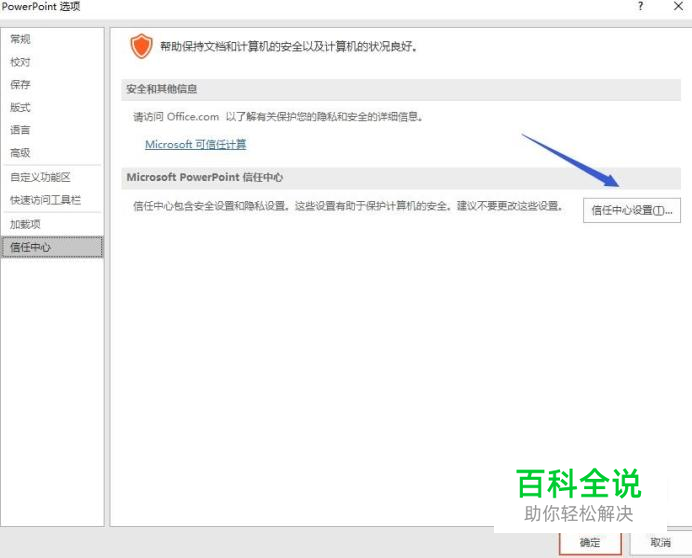
- 03
选择【启用所有宏】,确定。
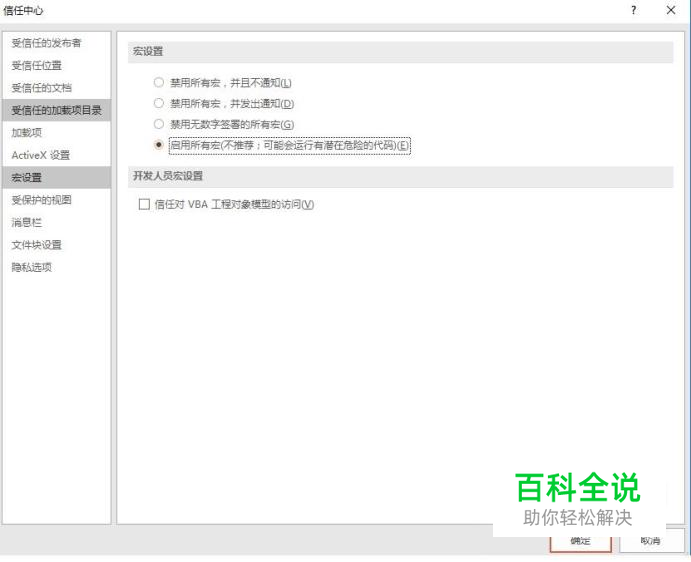
- 04
然后双击倒计时宏插件
- 05
然后选择【加载项】: 倒计时——时间设置
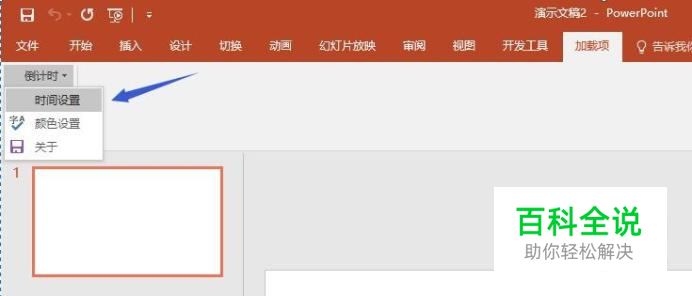
- 06
设置倒计时相关参数
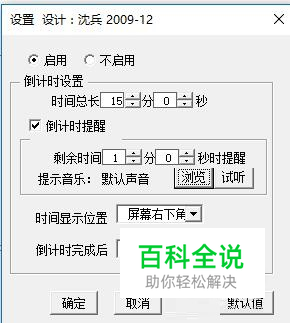
- 07
选择【倒计时】——颜色设置

- 08
设置前景和背景色 前景色:时间颜色 背景色:如图后面的红色即为背景色
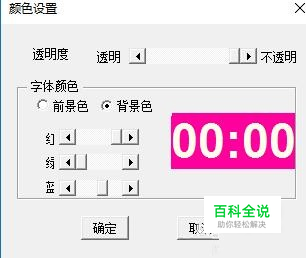
- 09
设置好后在播放幻灯片时生效
赞 (0)
这里介绍PPT插入倒计时宏插件的方法
选择【文件】菜单——选项
选择【信任中心】: 单击【信任中心设置】
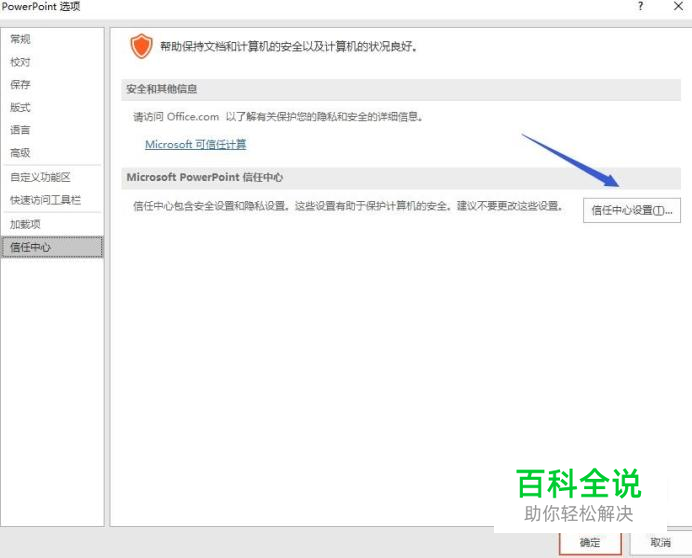
选择【启用所有宏】,确定。
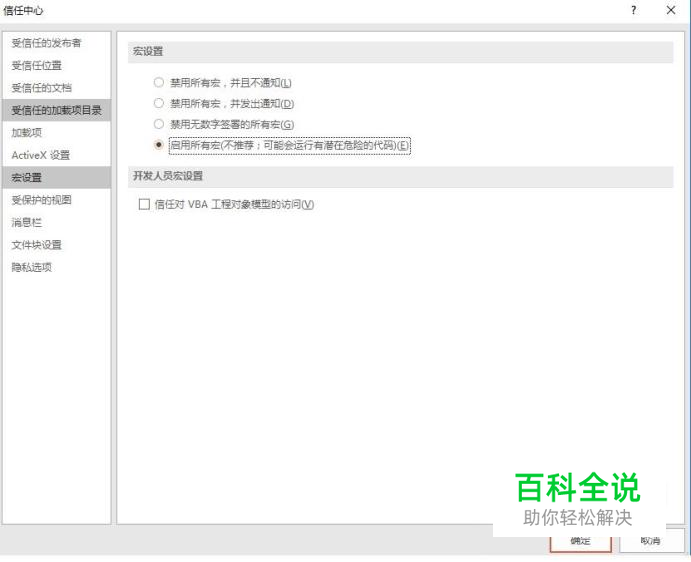
然后双击倒计时宏插件
然后选择【加载项】: 倒计时——时间设置
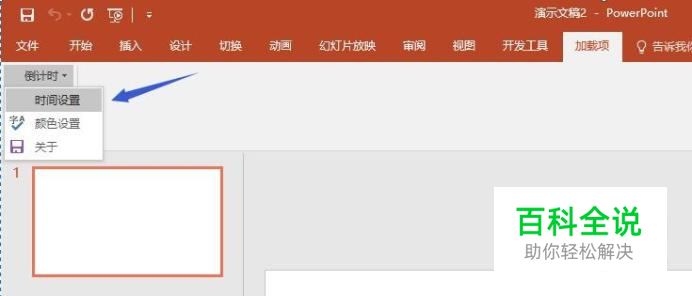
设置倒计时相关参数
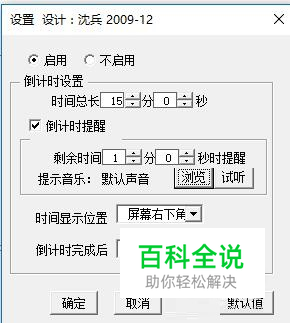
选择【倒计时】——颜色设置

设置前景和背景色 前景色:时间颜色 背景色:如图后面的红色即为背景色
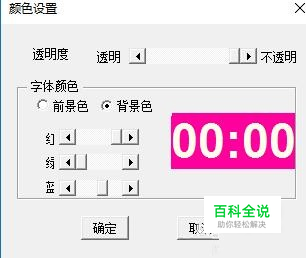
设置好后在播放幻灯片时生效